EA アプリのエラーコード INST-14-1612 を修正する方法?
この記事では、EA アプリ ユーザーがアプリケーションをインストールするときに発生する「エラー コード: INST-14-1612」エラーの解決を試みました。

EA アプリ ユーザーがアプリケーションをインストールしようとすると、「問題が発生しました」というエラーに続いて、「EA アプリでエラーが発生したため、インストールを完了できませんでした」、さらに「エラー コード: INST-14」が表示されます。 -1612」により、ゲームへのアクセスが制限されます。このような問題に直面した場合は、以下の提案に従って解決策を見つけることができます。
<オル>EA アプリ エラー コード INST-14-1612 とは何ですか?
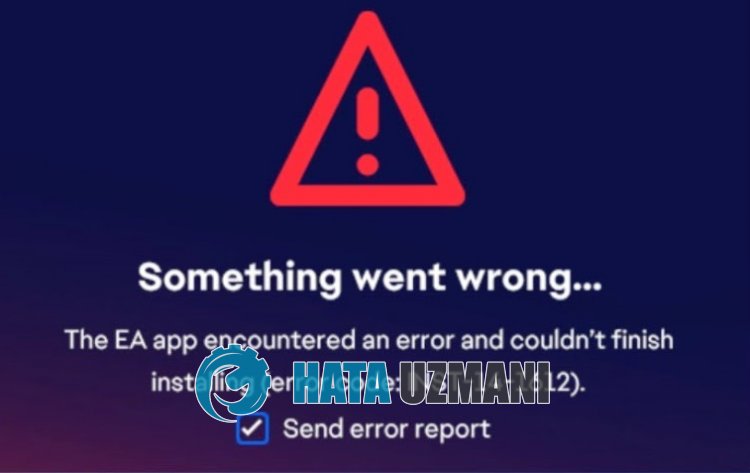
EA アプリ「エラー コード: INST-14-1612」エラーは、Microsoft Visual C++ ライブラリが Windows オペレーティング システムにインストールされていないか破損しているためにユーザーに発生する可能性があります。
また、インターネット キャッシュに問題があると、このようなさまざまなエラー コードが発生することがあります。
もちろん、この問題だけでなく、他の多くの問題によってこのようなエラー コードが表示される場合もあります。
このため、EA アプリの「エラー コード: INST-14-1612」エラーを修正する方法に関する情報を提供することで問題の解決を試みます。
EA アプリのエラー コード INST-14-1612 を修正する方法
このエラーを解決するには、以下の提案に従って問題の解決策を見つけることができます。
1-) 管理者として実行
管理者としてアプリケーション インストーラーを実行すると、考えられるさまざまなエラー コードを防ぐことができます。
このためには、アプリケーション インストーラーを右クリックして管理者として実行し、問題が継続するかどうかを確認してください。
2-) Microsoft Visual C++ をインストールする
Windows アプリケーションは、Microsoft Visual C++ および DirectX ライブラリを使用して実行されます。
Windows オペレーティング システムに Microsoft Visual C++ および DirectX ライブラリがインストールされていないか破損している場合、多くのエラー コードが発生する可能性があります。
したがって、Microsoft Visual C++ および DirectX ライブラリをインストールまたは修復することで問題を解決できます。
ライブラリ インストーラーをダウンロードし、以下に残すリンクにアクセスしてインストール プロセスを実行します。
クリックして現在の .NET Framework をダウンロード
クリックして更新された VCRedist (x64) をダウンロード
クリックして更新された VCRedist (x86) をダウンロード
VCRedist のインストール中に、パッケージが既にインストールされている場合は、[修復] ボタンをクリックしてパッケージを修復できます。
インストールプロセスが完了したら、コンピュータを再起動して問題が解決するかどうかを確認できます。
3-) ウイルス対策をオフにする
使用しているウイルス対策プログラムを無効にするか、コンピュータから完全に削除します。 Windows Defender を使用している場合は、それを無効にします。このため;
- 検索開始画面に「ウイルスと脅威の保護」と入力して開きます。
- 次に、[設定の管理] をクリックします。
- リアルタイム保護を「オフ」にします。
この後、他のランサムウェア保護を無効にしましょう。
- 検索開始画面を開きます。
- 「Windows セキュリティ設定」と入力して検索画面を開きます。
- 表示された画面で [ウイルスと脅威からの保護] オプションをクリックします。
- メニューの [ランサムウェア プロテクション] オプションをクリックします。
- 開いた画面でフォルダー アクセスの制御をオフにします。
この操作を実行した後、EA アプリを例外として追加する必要があります。
- 検索開始画面に「ウイルスと脅威の保護」と入力して開きます。
- [ウイルスと脅威の保護設定] で [設定の管理] を選択し、[除外] で [除外] を選択します。 =" ocpUI">除外を追加または削除を選択します。"
- [除外を追加] を選択し、ディスクに保存されている「EA アプリ」を選択します。
このプロセスの後、EA アプリ インストーラーを実行してみます。
4-) DNS サーバーを変更する
DNS サーバーの問題により、このようなさまざまな接続の問題が発生する可能性があります。
DNS サーバーを変更することで、デフォルトの Google DNS サーバーを保存して問題を解決できます。
- 検索の開始画面で「コントロール パネル」と入力して開きます。
- 表示された画面で [ネットワークとインターネット] オプションをクリックします。
- 次に、[ネットワークと共有センター] をクリックします。
- 開いた新しい画面で [リンク] の横にあるオプションをクリックします。
- 次に、[プロパティ] をクリックし、[インターネット プロトコル バージョン 4 (TCP\IPv4)] をダブルクリックします。
- 下に残した Google DNS サーバーを登録します。
- 優先 DNS サーバー: 8.8.8.8
- その他の DNS サーバー: 8.8.4.4
この操作を実行した後、[OK] ボタンをクリックして次の提案に進みます。
5-) インターネット キャッシュをクリアする
インターネット キャッシュをクリアすると、多くの接続の問題を防ぐことができます。
コマンド プロンプトを使用してインターネット キャッシュをクリアできます。
- 検索開始画面に「cmd」と入力し、管理者としてコマンド プロンプトを実行します。
- 開いたコマンド プロンプト ウィンドウに次のコードを貼り付け、Enter キーを押します。
- ipconfig /renew
- ipconfig /flushdns
- netsh int ipv4 リセット
- netsh int ipv6 リセット
- netsh winhttp リセット プロキシ
- netsh winsock リセット
- ipconfig /registerdns
正常に完了したら、コンピュータを再起動し、問題が継続するかどうかを確認します。


















